手机扫描图片生成pdf 手机扫描纸质文件转PDF步骤
日期: 来源:小麦安卓网
随着科技的不断进步,手机已经成为我们生活中不可或缺的工具之一,除了通讯和娱乐功能,手机还可以帮助我们完成许多实用的任务,例如将纸质文件转换成电子文档。许多手机都配备了扫描功能,只需简单几步,我们就能够将纸质文件快速扫描并转换成PDF格式。手机扫描图片生成PDF的过程简便高效,让我们不再需要繁琐的扫描仪和电脑,轻松完成文件的数字化处理。本文将为大家介绍手机扫描纸质文件转PDF的步骤,让我们一起来掌握这个实用的技巧吧!
手机扫描纸质文件转PDF步骤
操作方法:
1.首先手机上需要下载扫描全能王APP,如果是苹果手机。是自带扫描功能的,可惜我是华为的安卓手机。
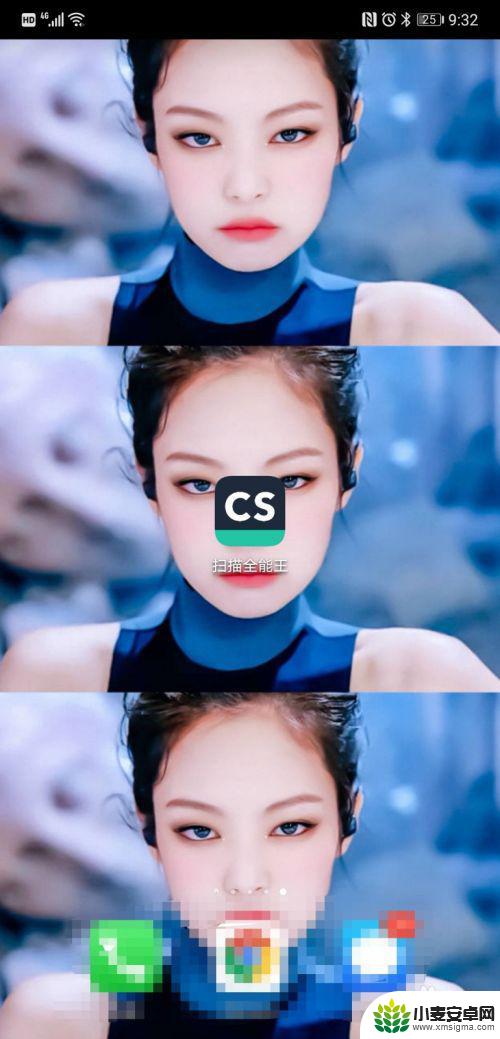
2.进入到主页面之后可以看到,右下角有一个相机的按钮,点击一下。
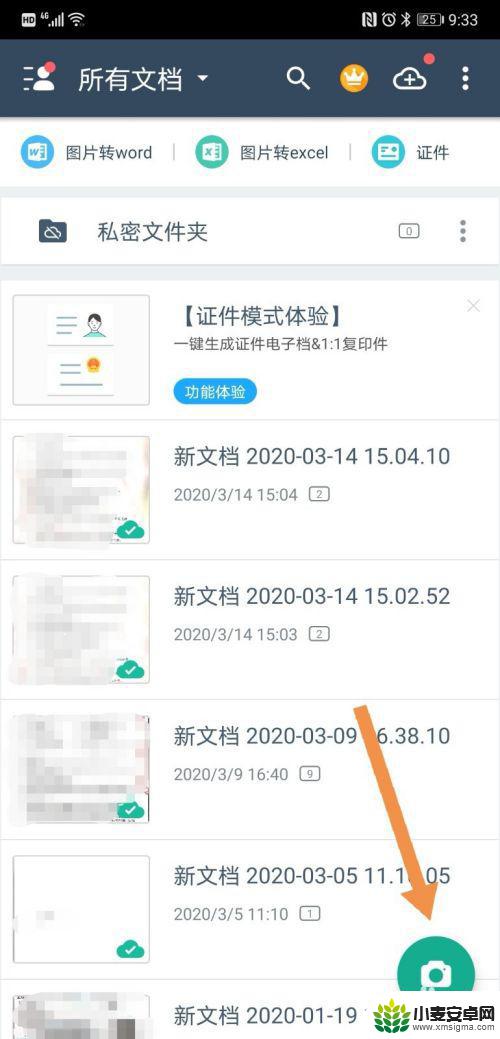
3.然后拍照的窗口对准你想要扫描的文件,图片我随便找了个白底的文件测试的。
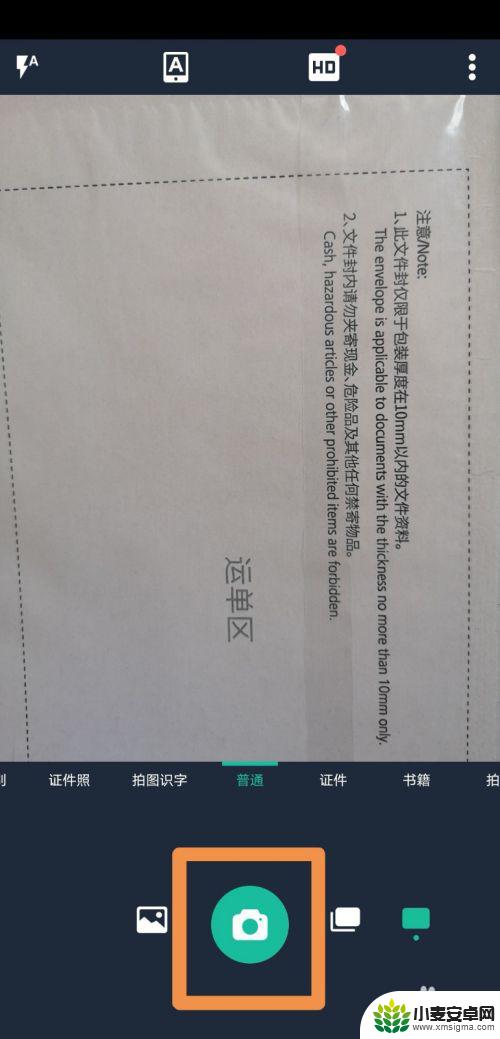
4.点击拍照的按钮之后,页面会锁定你拍照的文件。自动删掉旁边不需要的背景,所以拍照的时候一定要对准文件,把文件的全部内容都扫描进去。然后点击右下角的小箭头。
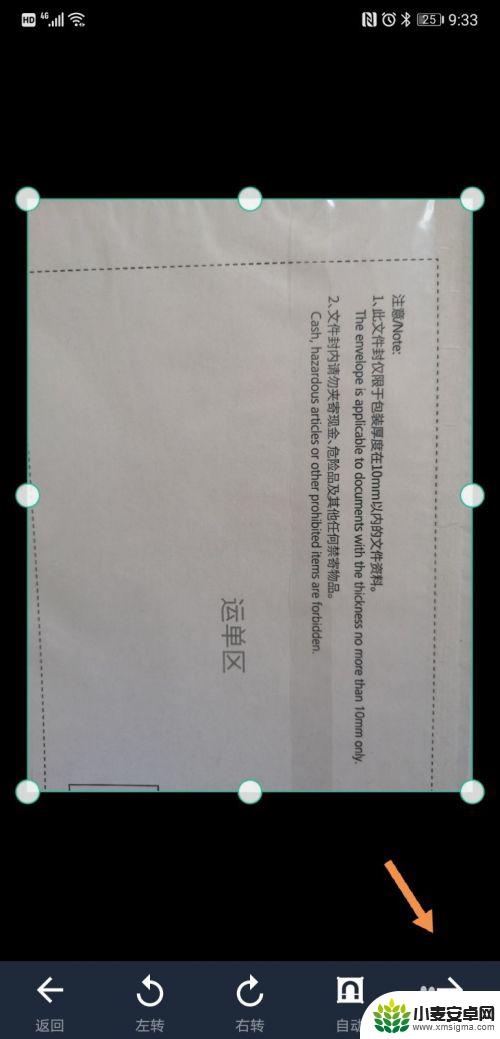
5.页面可以看到文件已经是图片形式的了,文字清晰,点击右下角的“√”。

6.文档就生成了,这个时候点击“分享”。
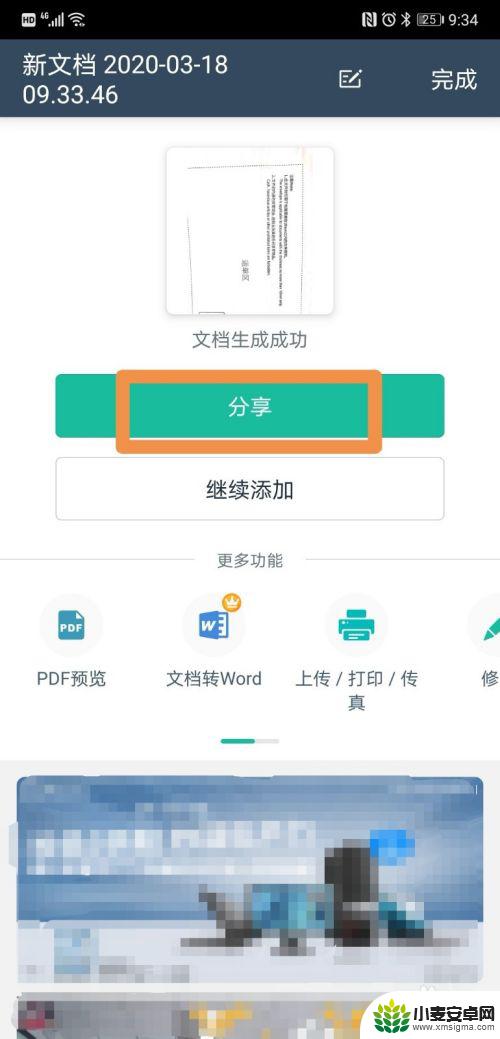
7.点击“分享”之后页面会出现各种分享的途径,需要PDF文件格式,直接选择PDF。
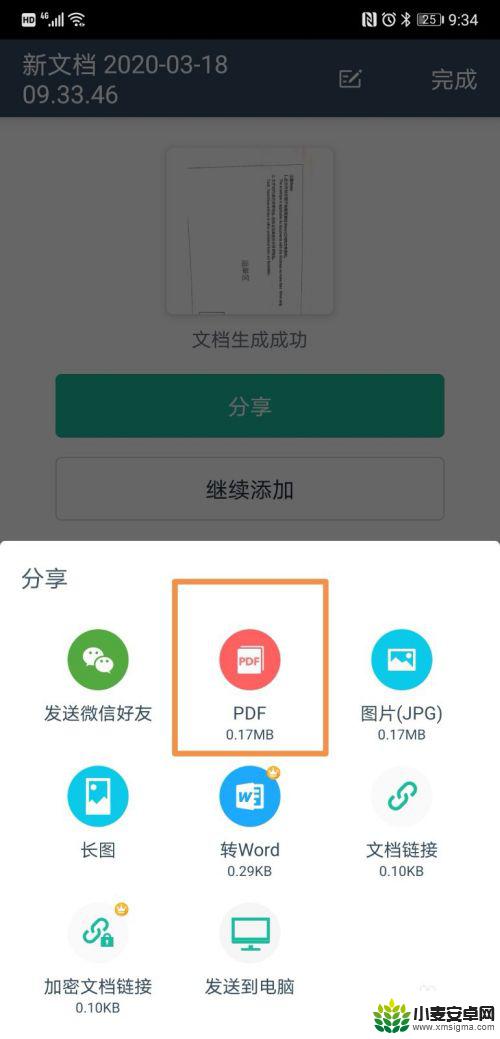
8.PDF文档已经形成,但是唯一的瑕疵就是有水印。如果想要把水印去除,要开头“扫描全能王”的VIP,如果文件很重要,建议开通一下,不是太重要的,保留水印也没关系的。然后点击右上角的“分享”。
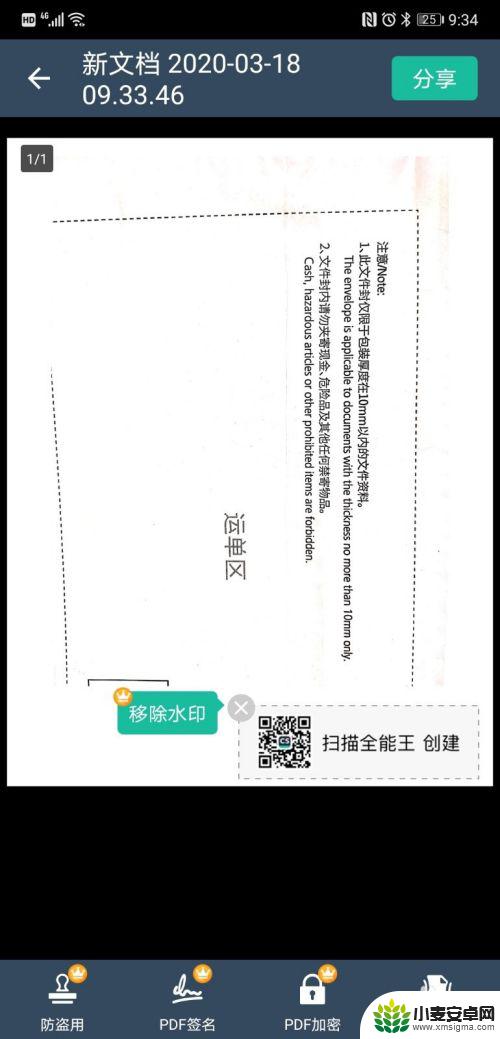
9.页面就出现了分享PDF文件的途径,如果想要发给领导,直接选择微信发给他就可以了。
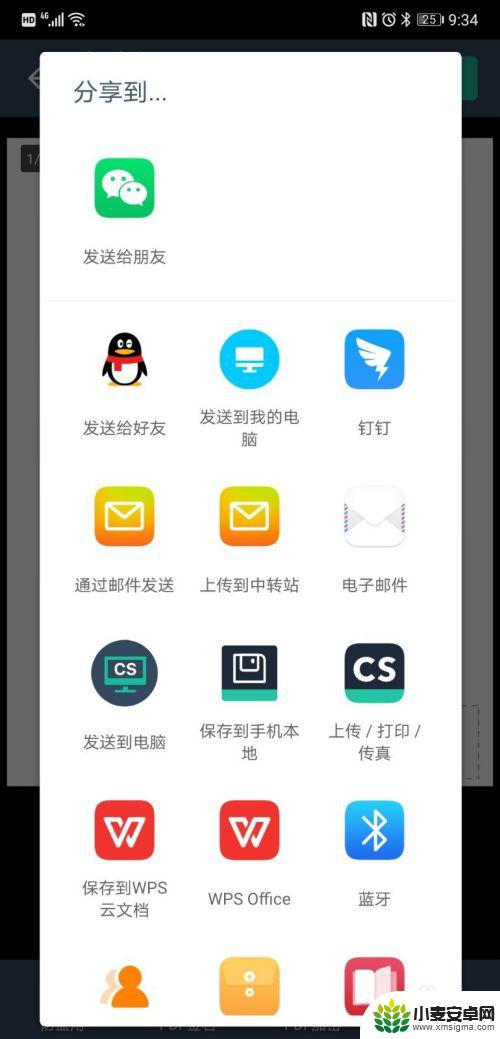
以上就是手机扫描图片生成pdf的全部内容,如果有不清楚的用户可以参考以上步骤进行操作,希望对大家有所帮助。
相关教程
-
苹果手机文档扫描转换成电子版 苹果手机文件扫描转pdf教程
-
手机如何扫描文件成pdf怎么弄 安卓手机如何将文件扫描成PDF
-
苹果手机扫描件怎么转成pdf 苹果手机扫描文件保存为PDF
-
手机上怎么pdf扫描 如何用手机扫描纸质文件转PDF格式
-
华为手机照片转化为pdf 华为手机如何将纸质文件扫描成PDF文档
-
苹果手机怎么把纸质文件扫描成电子版 苹果手机如何使用扫描功能将文件转化为PDF格式
-
手机声控拍照怎么操作 手机声控拍照设置步骤
-
vivo如何清理手机内存空间 vivo手机清理干净内存技巧
-
用手机怎么扫描文字成电子版 手机扫描纸质文件制作电子版扫描件
-
华为手机如何开启qq分身 华为手机QQ分身快速设置方法












